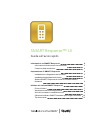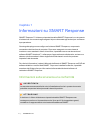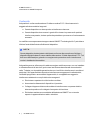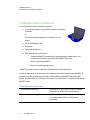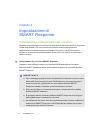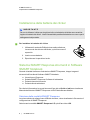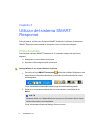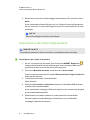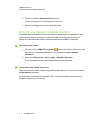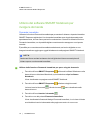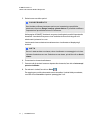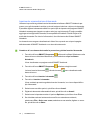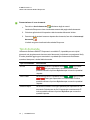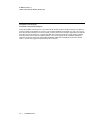SMART Technologies Response LE Guida di riferimento
- Tipo
- Guida di riferimento

SMARTResponse™ LE
Guida sull’avvio rapido
Informazioni su SMARTResponse 2
Informazioni sulla sicurezza e la conformità 2
Contenuto della confezione 4
Impostazione di SMARTResponse 5
Installazione e collegamento del ricevitore 5
Installazione delle batterie dei clicker 6
Sistema SMART Response strumenti in Software SMART
Notebook 6
Utilizzo del sistema SMART Response 7
Prima di iniziare 7
Associazione dei clicker deglistudenti 8
Avvio di una classe in modalità Anonimo 9
Utilizzo del software SMART Notebook per rivolgere domande 10
Tipi di domande 13

Informazioni su SMARTResponse
SMARTResponse™ Il sistema a risposta interattiva SMART Response è uno strumento
di valutazione che consente agliinsegnanti diporre domande agli studenti per verificarne
la preparazione.
Questa guida spiega come configurare il sistema SMARTResponse, compresa la
connessione del ricevitore al computer. Dopo aver assegnato un nome classe al
ricevitore e aver associato i clicker al ricevitore, è possibile creare una domanda nel
software SMARTNotebook™ software per l'apprendimento collaborativo, avviare una
classe e quindi connettere i clicker degli studenti alla classe in modo che possano
rispondere alla domanda.
Per ulteriori informazioni, vedere ilManuale dell'utente di SMART Response nel DVD del
software didattico o nel sito Web SMART. Dopo aver installato il software, è possibile
accedere alla Guida online per informazioni sulle caratteristiche del software di
valutazione SMARTResponse.
Informazioni sulla sicurezza e la conformità
A V V E R T E N Z A
La mancata osservanza delle istruzioni di installazione fornite in questo documento
potrebbe comportare lesioni personalio danni al prodotto.
A T T E N Z I O N E
Il ricevitore e i clicker delsistema a risposta interattiva SMARTResponse non
contengono parti su cui si possa intervenire. Non aprirli. Se si sospettano guasti,
contattare un rappresentante autorizzato dell'assistenza SMART.
Capitolo 1
2|1015698 Rev A1

Conformità
Il dispositivo è conforme alla sezione 15 della normativa FCC. Il funzionamento è
soggetto alle due condizioni seguenti:
l Questo dispositivo non deve produrre interferenze dannose
l Questo dispositivo deve essere in grado di funzionare in presenza diqualsiasi
interferenza passiva, incluse quelle che potrebbero provocare un funzionamento
anomalo.
Le modifiche non espressamente approvate da SMART Technologies ULC potrebbero
inficiare l'autorità dell'utente all'utilizzo del dispositivo.
N O T A
Questo dispositivo è stato testato e dichiarato conforme alle normative suilimiti per i
dispositivi digitali di classe B, come stabilito dalla sezione 15 delle disposizioni FCC. Tali
limitisono stati fissati per garantire una ragionevole protezione contro interferenze
nocive in installazioni domestiche.
Il dispositivo genera, utilizza e può irradiare energia a radiofrequenza e, se non installato
e utilizzato secondo le istruzioni, può creare interferenze dannose alle comunicazioni
radio. Tuttavia, non è possibile garantire che non siverifichino interferenze in condizioni
particolari. Se l'apparecchiatura produce interferenze con apparecchi radiotelevisivi,
verificabili spegnendo e accendendo l'apparecchio, è consigliabile correggere le
interferenze adottando una o più delle misure seguenti:
l Riorientare o spostare le unità ricevitore o clicker.
l Aumentare la distanza tra il dispositivo e ilprodotto.
l Collegare l'apparecchiatura che subisce le interferenze a una presa elettrica
diversa da quella a cui è collegato il computer del ricevitore.
l Richiedere assistenza a un addetto dell'assistenza SMART o a un tecnico
esperto in apparecchiature radio e televisive.
C A P I T O L O 1
Informazioni su SMART Response
3|1015698 Rev A1

Contenuto della confezione
La confezione contiene gli elementi seguenti:
l Custodia da trasporto di grandi dimensionicontenente
24 clicker
O
Piccola custodia da trasporto contenente 12 o 18
clicker
l 24, 36 o 48 batterie AA*
l Ricevitore
l Cacciavite Phillips N. 1
l DVD del software contenente:
o
Software SMARTNotebook per l'apprendimento collaborativo, che
comprende il software di valutazione SMARTResponse
o
Driver dei prodotti SMART
o
Documentazione per gli utenti
*SMART fornisce il numero sufficiente di batterie per i clicker acquistati.
In caso di mancanza diun articolo nel kit, rivolgersi al rivenditore autorizzato SMART. È
possibile acquistare separatamente altri ricevitoriSistema SMART Response o altri
clicker, singolarmente o in confezionida cinque. Per informazioni, rivolgersi al rivenditore
SMART locale.
Considerazioni ambientali
Temperatura di esercizio Da 5℃ a 35℃ (41°F a 95°F) con un'umidità
relativa da 5% all'85%(senza condensa)
Temperatura di stoccaggio Da 40℃ a 55℃ (-40°F a 131°F) con
un'umidità relativa da 5%al 90% (senza
condensa)
C A P I T O L O 1
Informazioni su SMART Response
4|1015698 Rev A1

Impostazione di
SMARTResponse
Installazione e collegamento del ricevitore
Scegliere una posizione per il ricevitore che sia quanto più elevata possibile e rivolta verso
i clicker degli studenti. Per ridurre al minimo le interferenze provenienti da altre
apparecchiature a radiofrequenza, posizionare il ricevitore in una posizione senza
ingombri e lontano da altri prodotti wireless, qualirouter a 2,4 GHz, forni microonde e
telefoni cordless.
g Collegamento del ricevitore SMARTResponse
Collegare il cavo USB delricevitore a un'interfaccia USB disponibile nel computer.
Software SMART Responsesi attiva automaticamente quando si connette il ricevitore
SMARTResponse.
I M P O R T A N T E
l Se un messaggio popup indica che Windows® sta ricercando un driver nel sito
Microsoft®, interrompere la ricerca. Se Windows non è in grado di trovare il
driver nel computer, significa che non siè installato Software SMART
Response. Installare il software, quindi riconnettere ilricevitore.
l Se il computer Mac non siconnette al ricevitore, accertarsi di aver installato
Software SMART Response.
l È necessario attivare il software Software SMART Response entro 30 giorni
dall'installazione per mantenerlo funzionante.
l Se l'attivazione non riesce, fare riferimento alle procedure incluse nel Manuale
dell'utente di SMARTResponse nel DVD del software didattico per trovare il
codice di licenza e attivare il software.
Capitolo 2
5|1015698 Rev A1

Installazione delle batterie dei clicker
I M P O R T A N T E
Se non siutilizzano i clicker per lunghi periodi o se le batterie dei clicker sono scariche,
togliere le batterie dai clicker. I danni causati dalle perdite alle batterie non sono coperti
dalla garanzia di prodotto.
g Per installare le batterie dei clicker
1. Utilizzando il cacciavite Phillips incluso nella confezione,
rimuovere la vite dal retro del clicker, quindi rimuovere il
coperchio.
2. Inserire nuove batterie.
3. Riposizionare il coperchio e la vite.
Sistema SMART Response strumenti in Software
SMART Notebook
Quando si installa il software divalutazione SMARTResponse, integra i seguenti
strumentinell'interfaccia Software SMART Notebook:
l Voce di menu Response
l Scheda SMARTResponse Software di valutazione
l Pulsante Inserisci domanda
l Pulsante Avvia valutazione
Per ulteriori informazioni su questistrumenti, fare clic su Guida > Indice o visualizzare
Manuale dell'utente di SMART Response nel DVD del software didattico.
Selezione della modalità SMARTResponse
La prima volta che si collega il cavo USB del ricevitore, viene visualizzato lo Strumento di
configurazione di SMARTResponse.
Selezionare la modalità SMARTResponse LE, quindi fare clic su OK.
C A P I T O L O 2
Impostazione di SMARTResponse
6|1015698 Rev A1

Utilizzo del sistema SMART
Response
Prima di iniziare, verificare che Software SMART Notebook e il software di valutazione
SMARTResponse siano installati sulcomputer e che il ricevitore sia collegato.
Prima di iniziare
Prima di poter utilizzare SMART Response LE, è necessario eseguire le operazioni
seguenti:
l Assegnare un nome classe al ricevitore
l Associare i clicker degli studenti al ricevitore
g Assegnazione di un nome classe al ricevitore
1.
Fare clic sull'icona SMART Response nell'area di notifica di Windows o sulla
barra dei menu dei sistemi Macintosh, quindifare clic sull'icona sotto Strumenti
dell'insegnante.
Viene visualizzata la finestra Benvenuto negli Strumenti dell'insegnante.
2. Digitare un nome classe costituito da uno a otto caratteri, quindifare clic su
Salva.
N O T A
Il pulsante Salva non è disponibile fino a quando non si immette ilNome classe.
Le altre informazioni sono facoltative.
Viene visualizzata la finestra di dialogo Salva con nome.
Capitolo 3
7|1015698 Rev A1

3. Selezionare una posizione di salvataggio desiderata per ilfile, quindi fare clic su
Salva.
Viene visualizzata la finestra Registro dei voti, indicante ilnome dell'insegnante.
Se non siè fornito un nome dell'insegnante al punto 2 sarà visualizzato un nome
predefinito.
N O T A
Se non siè collegato ilricevitore, farlo adesso.
Associazione dei clicker degli studenti
I M P O R T A N T E
Prima di poter associare i clicker al ricevitore, è necessario avviare una classe.
g Associazione dei clicker al ricevitore
1.
Se non è in esecuzione una classe, fare clic sull'icona SMART Response
nell'area di notifica di Windows o sulla barra dei menu dei sistemi Macintosh,
quindi fare clic sull'icona sotto Strumenti dell'insegnante.
2. Fare clicsu Modalità Anonimo, quindi fare clic su Avvia classe.
3.
Premere contemporaneamente i pulsanti Alimentazione e Pagina iniziale del
clicker per due secondi.
Sullo schermo del clicker viene visualizzato
Modo Docente.
4. Selezionare Scansione e selezione utilizzando i pulsanti Su e Giù del clicker,
quindi premere ilpulsante Invio.
Viene visualizzato ilmessaggio "Ricerca di classiin corso" mentre viene eseguita
la ricerca delle classi disponibili.
5. Selezionare il nome classe nell'elenco, quindi premere ilpulsante Invio.
Se la connessione è stata effettuata correttamente, viene visualizzato il
messaggio "Associato al ricevitore".
C A P I T O L O 3
Utilizzo del sistema SMART Response
8|1015698 Rev A1

6. Premere ilpulsante Alimentazione del clicker.
Il clicker sispegne ed è ora accoppiato al ricevitore.
7. Ripetere i passaggi da 3 a 6 per tutti gli altri clicker.
Avvio di una classe in modalità Anonimo
È possibile usare la modalità Anonimo per eseguire rapidamente un sondaggio su una
classe senza configurare un elenco di classe formale. Per configurare un elenco di
classe, fare riferimento alla Guida o al Manuale dell'utente diSMART Response.
g Per avviare una classe
1.
Fare clic sull'icona SMART Response nell'area di notifica di Windows o sulla
barra dei menu dei sistemi Macintosh, quindiselezionare Apri software
Notebook.
2. Selezionare Response > Avvia classe > Modalità Anonimo.
È quindi possibile chiedere agli studenti di connettersi alla classe.
g Connessione dei clicker alla classe
Dopo aver avviato la classe, chiedere agli studenti di premere per un secondo il pulsante
Alimentazione del clicker.
Sul clicker viene visualizzato ilmessaggio "Ciao". Quando glistudenti sono connessi, è
possibile rivolgere loro le domande.
C A P I T O L O 3
Utilizzo del sistema SMART Response
9|1015698 Rev A1

Utilizzo del software SMART Notebook per
rivolgere domande
Domande immediate
Utilizzare la funzione Domanda immediata per presentare il sistema a risposta interattiva
SMART Response agli studenti. Le domande immediate sono singole domande poste
spontaneamente, che non fanno parte di una valutazione. Quando siutilizza la funzione
Domande immediate, non è possibile digitare una domanda o assegnare una risposta
corretta.
È possibile porre una domanda immediata verbalmente, scriverla o digitarla su una
lavagna interattiva e aggiungere oggettidirettamente nella pagina di SMART Notebook.
N O T A
Assicurarsi diaver avviato la classe e che tutti gli studenti siano connessi prima di
iniziare a porre una domanda immediata.
g Utilizzo della funzione Domanda immediata per porre singole domande
1.
Fare clic sull'icona SMART Response nell'area di notifica di Windows o sulla
barra dei menu dei sistemi Macintosh, quindiselezionare Apri software
Notebook.
Viene visualizzata una pagina vuota di SMART Notebook.
2.
Fare clic sull'icona SMART Response nella barra degli strumenti.
Le icone Inserisci domanda e Avvia domanda sono visualizzate nella
barra dei menu.
3.
Fare clic sull'icona Inserisci domanda .
4. Fare clicsu uno dei pulsanti Domanda immediata.
Viene visualizzata la finestra di dialogo Domanda immediata, in cuiviene richiesto
se si desidera inserire la domanda nella pagina corrente o in una nuova.
C A P I T O L O 3
Utilizzo del sistema SMART Response
10|1015698 Rev A1

5. Selezionare una delle opzioni.
S U G G E R I M E N T O
Se si desidera utilizzare la stessa opzione per impostazione predefinita,
selezionare l'opzione Esegui sempre questa azione. È possibile modificare
l'impostazione predefinita nel menu Preferenze.
Nella pagina di SMART Notebook vengono visualizzate le possibili risposte alla
domanda. La scheda Response viene sostituita da Domanda singola ed è
selezionato il pulsante In corso.
La domanda viene avviata automaticamente e visualizzata suldisplay degli
studenti.
N O T A
Se non è stata avviata una classe, viene visualizzato un messaggio in cui viene
richiesto di selezionarne una. Selezionare una classe, quindi fare clic su Avvia
classe.
6. Presentare la domanda alla classe.
7. Quando tutti gli studenti avranno risposto alla domanda, fare clic su Interrompi
questa domanda.
8.
Per salvare i risultati, fare clicsu Salva .
Per aggiungere un'altra domanda senza cancellare i risultati della precedente,
non fare clicsu Cancella e ripetere i passaggi da 2 a 6.
C A P I T O L O 3
Utilizzo del sistema SMART Response
11|1015698 Rev A1

Inserimento e presentazione di domande
Utilizzare la procedura guidata Inserisci domanda nel software SMART Notebook per
creare una o più domande in anticipo, prima di svolgere la lezione o di porre le domande.
È possibile digitare la domanda esatta e le opzioni per le risposte nella pagina diSMART
Notebook e assegnare risposte corrette e valori per ogni domanda. È inoltre possibile
aggiungere immaginidella Raccolta, file compatibilicon Adobe® Flash® Player e file
audio alle domande. Per ulteriori informazioni, fare riferimento alla Guida di SMART
Notebook.
Le domande non vengono visualizzate sui clicker fino a quando non siapre la pagina
delle domande di SMART Notebook e non siavvia la domanda.
g Creazione di una domanda tramite la procedura guidata Inserisci domanda
1.
Fare clic sull'icona SMART Response nell'area di notifica di Windows o sulla
barra dei menu dei sistemi Macintosh, quindiselezionare Apri software
Notebook.
Viene visualizzata una pagina vuota di SMART Notebook.
2.
Fare clic sull'icona SMART Response nella barra degli strumenti.
Le icone Inserisci domanda e Avvia domanda sono visualizzate nella
barra dei menu.
3.
Fare clic sull'icona Inserisci domanda .
4. Fare clicsu Inserisci domanda.
Viene avviata la procedura guidata Inserisci domanda, in cui sono disponibilitre
tipidi domanda.
5. Selezionare una delle opzioni, quindifare clic su Avanti.
6. Digitare la domanda nella casella di testo, quindifare clic su Avanti.
7. Selezionare la risposta corretta o l'opzione Opinione, quindi fare clic su Fine.
8. Se si desidera salvare la domanda come file con estensione notebook,
selezionare File > Salva con nome, selezionare una cartella, digitare un nome
file, quindi fare clic su Salva.
C A P I T O L O 3
Utilizzo del sistema SMART Response
12|1015698 Rev A1

g Presentazione di una domanda
1.
Fare clic su Avvia domanda sulla barra degli strumenti.
La scheda Response viene visualizzata accanto alla pagina delle domande.
2. Chiedere agli studenti di rispondere alla domanda utilizzando i clicker.
3. Quando tutti gli studenti avranno risposto alla domanda, fare clic su Interrompi
domanda .
I risultati vengono visualizzati nella scheda Response.
Tipi di domande
Utilizzando Software SMART Response in modalità LE, è possibile porre tre tipi di
domande, sia singolarmente sia come set di domande (includendo una pagina dei titoli).
È inoltre possibile aggiungere annotazionia qualsiasi tipo di domanda visualizzato
quando si stampano i risultati della domanda.
Tipo di domanda Descrizione
Sì o no
Gli studenti premono il pulsante verde (Sì) o rosso
(No) per rispondere a una domanda.È inoltre
possibile utilizzare l'opzione Opinione per consentire qualsiasi
risposta.
Vero o falso
Gli studenti premono il pulsante verde (Vero) o rosso
(Falso) per rispondere a una domanda.È inoltre
possibile utilizzare l'opzione Opinione per consentire qualsiasi
risposta.
Scelta multipla Gli studenti utilizzano un singolo pulsante per rispondere a una
domanda. Selezionare da 2 a 5 risposte per una domanda. È
inoltre possibile utilizzare l'opzione Opinione per consentire
qualsiasi risposta.
C A P I T O L O 3
Utilizzo del sistema SMART Response
13|1015698 Rev A1

smarttech.com/support
smarttech.com/contactsupport
© 2007–2012 SMARTTechnologiesULC. Tutti i diritti riservati. SMART Response, SMART Notebook, il logo SMART,
smarttech e tutti gli slogan SMARTsono marchi o marchi registrati di SMART Technologies ULC negli U.S.A. e/o negli
altri Paesi. Microsoft e Windows sono marchi registrati o marchi di di Microsoft Corporation negli Stati Uniti e/o negli altri
Paesi. Mac è un marchio di Apple Inc., registrato negli Stati Uniti e altri Paesi. Tutti gli altri nomi di prodotti e società di
terze parti possono essere marchi dei rispettivi proprietari. Uno o più dei seguenti brevetti: US6320597; US6326954;
US6741267; US7151533; US7757001; USD612396; USD616462; USD617332 e USD636784. Altri brevetti in attesa di
rilascio. I contenuti sono soggetti a modifiche senza preavviso. 04/2012.
C A P I T O L O 3
Utilizzo del sistema SMART Response
14|1015698 Rev A1
-
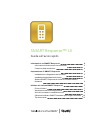 1
1
-
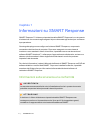 2
2
-
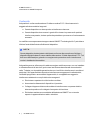 3
3
-
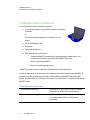 4
4
-
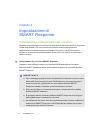 5
5
-
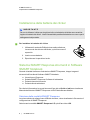 6
6
-
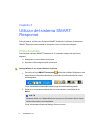 7
7
-
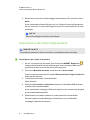 8
8
-
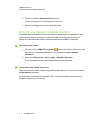 9
9
-
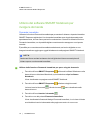 10
10
-
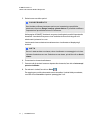 11
11
-
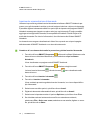 12
12
-
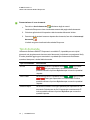 13
13
-
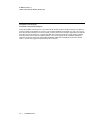 14
14
SMART Technologies Response LE Guida di riferimento
- Tipo
- Guida di riferimento
Documenti correlati
-
SMART Technologies Response 2013 Guida di riferimento
-
SMART Technologies Response 2012 Guida di riferimento
-
SMART Technologies Response 2014 Guida di riferimento
-
SMART Technologies Response 2011 Guida di riferimento
-
SMART Technologies Notebook 15 Guida di riferimento
-
SMART Technologies Sync 2010 Guida utente
-
SMART Technologies Sync 2011 Guida utente
-
SMART Technologies Table 442i Guida di riferimento
-
SMART Technologies Admin Portal Guida di riferimento
-
SMART Technologies Notebook 15 Guida di riferimento